xp更改桌面图标大小具体方法
作者:要赢全靠浪人气:xp怎么调节图标大小?由于电脑屏幕大小不一样,系统默认的图标可能太小了,也可能太大了,图标大小不合适都会影响日常的使用。那么xp系统怎么设置图标的大小呢?这边小编就以windows xp专业版为例,教大家xp系统调整桌面图标大小的方法。
xp更改桌面图标大小具体方法如下:
1、在电脑的桌面空白区域上,用鼠标右击,出现如图对话框;
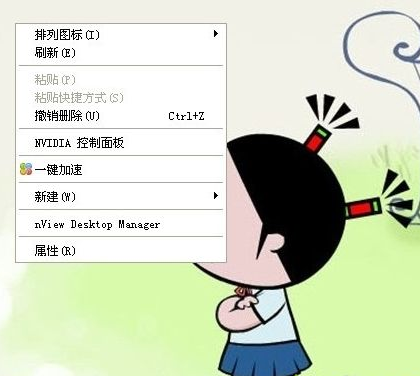
2、选择“属性”选项,打开显示属性对话框;
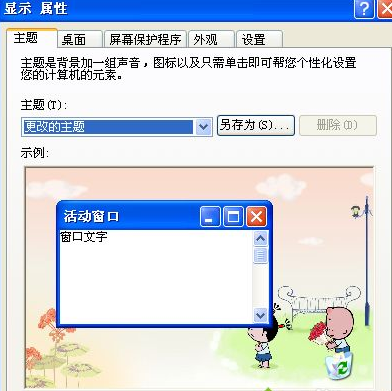
3、在菜单栏选择“外观”,选择“高级”设置按钮;
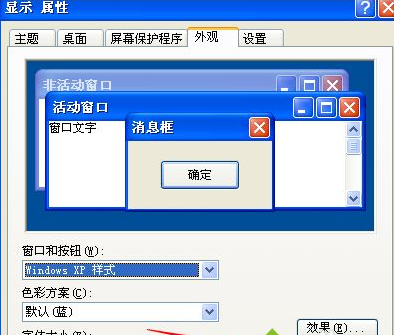
4、进去之后,可以看到这个高级外观界面;

5、在项目那里,选择“图标”;
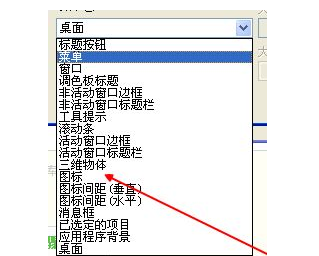
6、选择好之后,就可以自己定义图标大小了,可以输入数值,也可以点击上下调整按钮。
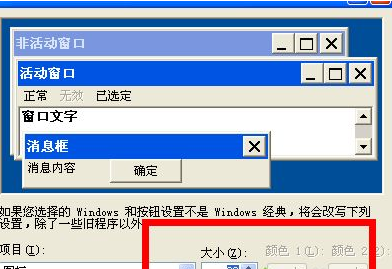
以上就是xp系统调整桌面图标的方法,如果你xp系统桌面图标太大或太小,就可以参考上面的方法来重新调整。
Word文档快速恢复工具栏的方法
xp系统在使用Word时经常会遇到各种意想不到的问题,比如Word文档工具栏不见的问题,没有了工具栏很多功能都无法使用。一般word工具栏会有开始,插入,页面布局,引用等等常用的工具选项,有什么方法可以快速调出word工具栏?这里小编介绍Word文档快速恢复工具栏的方法。
具体方法如下:
1、右键点击菜单栏的任意处,在弹出的选项中点击选择自定义;
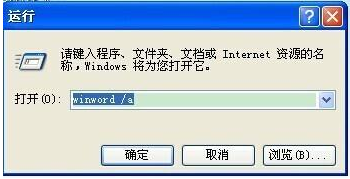
2、在自定义的窗口中,将选项卡切换到“工具栏”,勾选常用的选项;

3、除了上述操作,大家也可以使用“win+r”组合快捷键打开运行窗口,输入命令“winword /a”后回车即可;

以上内容就是Word文档快速恢复工具栏的方法,希望对大家有所帮助!
电脑关机后蓝屏的详细解决方法
大家是否遇到电脑关机后蓝屏,其实这是一个比较常见的问题。遇到此蓝屏又不知道怎么解决问题,不得已只能强制关闭,长期这样对硬盘伤害也很大,其实造成蓝屏根本原因有硬件问题和软件问题。这里给大家带来了常见几种导致电脑关机蓝屏的原因及对应的解决方法。
1、系统原因
等你关机的时候,如果系统文件丢失,或者损坏都会造成蓝屏现象。特别是注册表,只要有一点细小的问题,都有可能导致电脑故障发生,可以将蓝屏代码记下,到网站搜索蓝屏原因
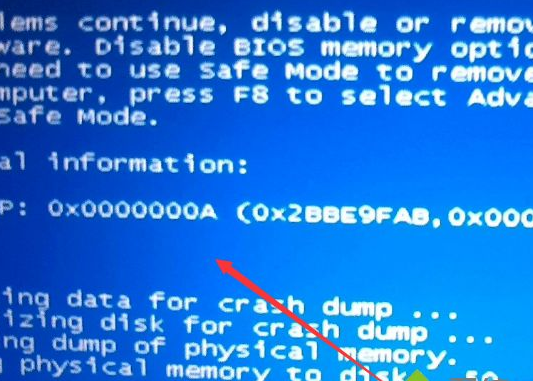
2、设备冲突、软件不兼容导致 想 一下最近有没有新安装什么软件或者硬件,有时候我们也会遇到一些声卡或者显卡的设置冲突

3、硬件故障
1)切断电脑电源,插拔内存条,也可使用橡皮擦拭其金属位置
2)将主板进行放电处理,恢复主板默认设置,可以将蓝屏代码进行对比,故障是否是由于内存的数据错误导致关机蓝屏
以上就是电脑关机后蓝屏的详细解决方法了,如果还未解决问题就只能终极绝招,重装系统了。
WinXP系统下Netmeeting不能共享的详细解决方法windows7系统下鼠标连点的详细解决方法winxp系统右键菜单中没有RAR压缩项win10电脑如何禁止插入U盘提示扫描并修复winxp系统如何将Google Chrome浏览器设置为默认浏览器XP系统使用软件修复硬盘坏道的方法XP系统:网页图片加载不出来的解决方法XP系统:屏幕出现条纹并闪烁XP系统:双击磁盘提示“该磁盘处于脱机状态”分享英文版xp系统安装中文语言包的方法
加载全部内容